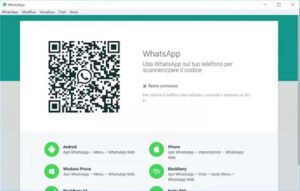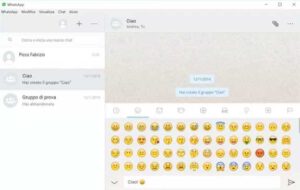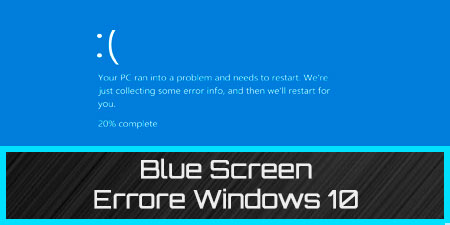Possiamo, quindi, scambiare i nostri messaggi direttamente dal pc rimanendo aggiornati in tempo reale sulle notifiche dei messaggi che ci arrivano. Siete contenti? Sicuramente è un bel passo avanti però dobbiamo fare una grande precisazione: anche questa versione funziona come WhatsApp web (infatti sfrutta proprio questo servizio), ovvero, per funzionare, è necessario che la vostra app WhatsApp sul vostro smartphone sia aperta e connessa ad internet (tramite rete Wi-Fi o 3G/LTE).
Quindi questa versione di WhatsApp non fa altro che fare da ripetitore tra il vostro telefono e il monitor del vostro PC.

Lo so, probabilmente siete un pochino delusi, ma è comunque una funzione molto utile sia per lo scambio di file diretta sul PC che per la velocità di scrittura da una tastiera rispetto ad uno smartphone.
Detto questo non ci resta che passare subito a vedere come installare e usare WhatsApp sul computer (è davvero molto semplice).

WhatsApp su PC Windows e Mac
– Windows 8 o superiore

– Mac OS X 10.9 o superiore
Se hai un sistema più datato, come ad esempio Windows 7, non perdere tempo a scaricarlo perchè non funzionerebbe. Se invece rientri nei requisiti del sistema proseguiamo pure.
Per scaricare il client per pc di WhatsApp non devi fare altro che visitare la pagina ufficiale del produttore (https://www.whatsapp.com/download/); dopo aver fatto questo clicca sul pulsante DOWNLOAD per Windows oppure su DOWNLOAD per Mac OS X.

Attendi qualche secondo che il file venga scaricato e poi installa il client. Se utilizzi windows non devi fare altro che fare doppio click sul file scaricato (WhatsAppSetup.exe), se invece utilizzi un Mac devi copiare la sua icona nella cartella Applicazioni di OS X e avviarlo facendo doppio click su di esso.
Perfetto, l’installazione è stata completata, non devi fare altro che iniziare ad usare l’applicazione WhatsApp sul PC.